IDEA创建web项目详细过程
相关软件:Intellij Idea2017、jdk16、tomcat
Intellij Idea直接安装(可根据需要选择自己设置的安装目录),jdk使用1.6/1.7/1.8都可以,主要是配置好系统环境变量,tomcat上tomcat的官网下载压缩包解压即可。
一、创建简单web项目
1、创建一个web project
File -> new Project ->选择project sdk 为1.6(如果没有sdk的同学请先配置)-> Next

create project from template 页面,不勾选任何选项 -> Next
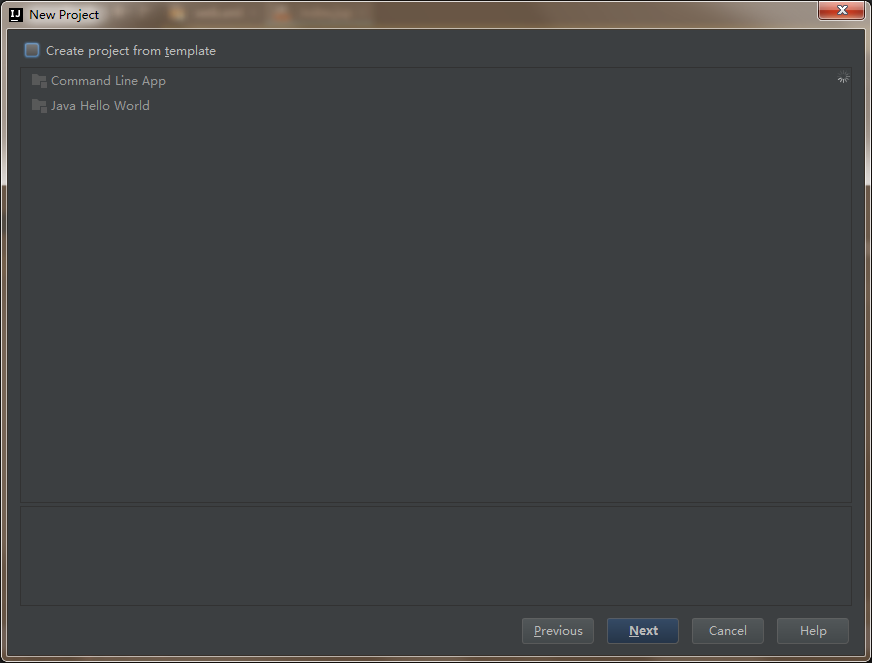
输入项目名:webDemo -> Next -> Finish
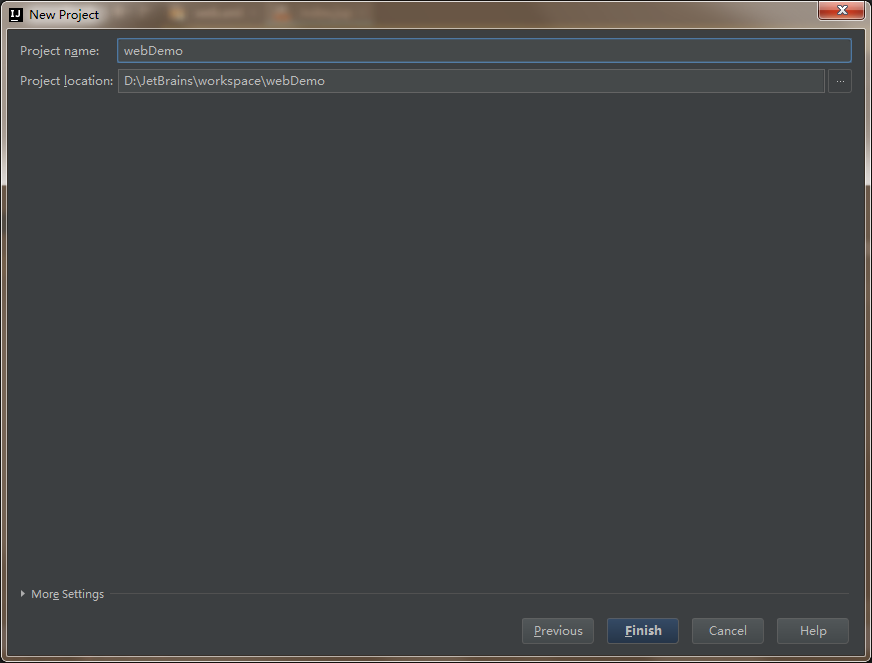
二、创建一个Module
鼠标点中项目名称webDemo -> 右键选择New,选择Module -> Module SDK 选择1.6 -> 勾选JavaEE下的Web Application(3.1) ,注意窗口下的version对应为3.1,且Create web.xml已勾选 -> Next
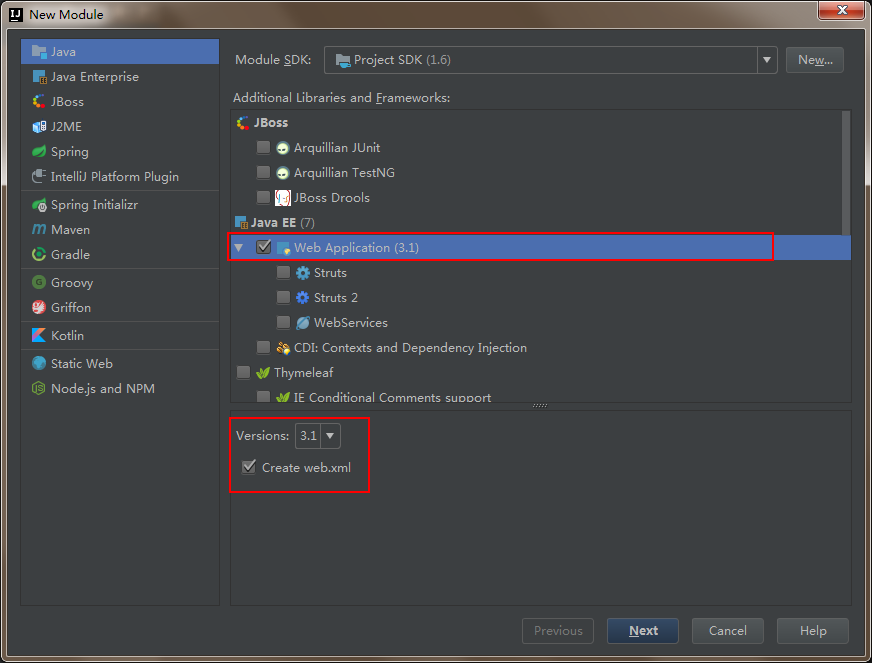
输入Module name 为firstweb -> Finish

3、创建好的web项目
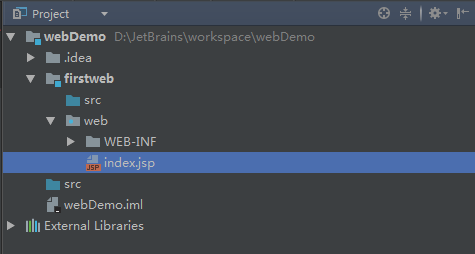
4、在web/WEB_INF 目录下创建两个文件夹:classes和lib
classes用来存放编译后输出的class文件,lib用于存放第三方jar包
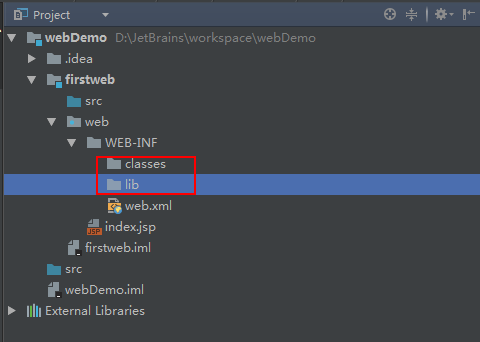
5、配置文件夹路径
File -> Project Structure (ctrl + shift + Alt + s) 或者使用工具栏的快捷键 -> 选择Modules
-> 选择Paths -> 选择“Use module compile out path” -> 将Outputpath 和Test output path 都设置为刚刚创建的classes文件夹


选择当前窗口的Dependencies -> 将Module SDK选择为1.6 ->点击右边的 + 号 -> 选择 “1 JARS or directories ...”

-> 选择刚刚创建的lib文件夹 -> OK

-> 选择Jar Directory -> OK

-> Apply -> OK

三、配置Tomcat容器
打开菜单Run -> Edit Configurations...

点击 “+” ,选择 “Tomcat Server” -> 选择“Local”

在Name出输入新的服务器名,点击 "Application Server" 后面的 "Configure...",弹出Application Servers窗口,在Tomcat Home 选择本地安装的tomcat目录 -> OK
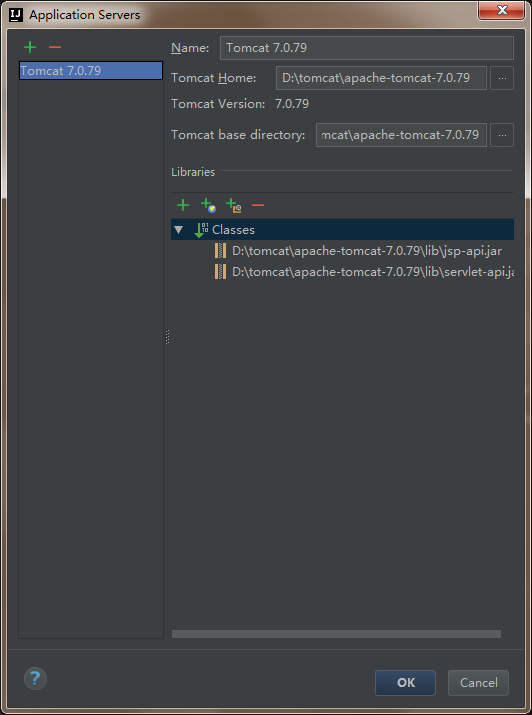
在"Run/Debug Configurations"窗口中Name一栏输入服务器的名字tomcat7,在“Server”面板中,勾选取消“After Launch”,设置“HTTP port”和“JMX port”(默认值即可),点击Apply -> OK,至此tomcat配置完毕(左边列表中tomcat图标上小红叉是未部署项目的提示,部署项目后就会消失)。
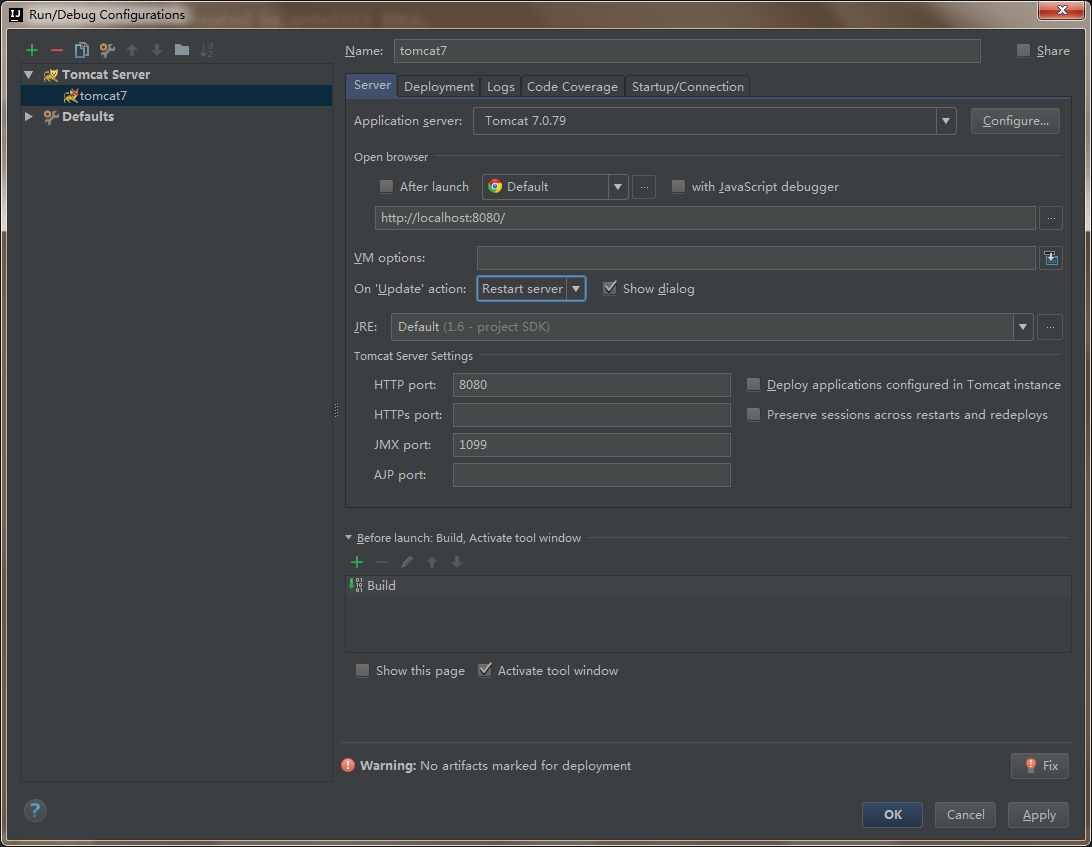
四、在tomcat上部署并运行项目
在创建好tomcat后,可以通过工具栏快速打开tomcat的配置页面:

也可以通过菜单栏:Run -> Edit Configurations... ->选择刚创建的tomcat7 -> 选择Deployment ->点击右边的“ + ”号 -> 选择 Artifact

-> 选择web项目 -> Application Context可以填“/firstweb”(也可以不填) -> Apply

回到Server面板,将On 'update' action和On frame deactivation(这两个选项是tomcat配置了项目后才有的)改为update classes and resources -> Apply

开发web项目并运行tomcat查看效果
1、编辑index.jsp页面

2、运行tomcat

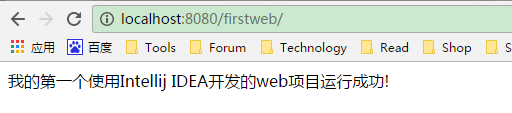
原文地址:https://blog.csdn.net/longshehe9319/article/details/78791200
IDEA创建web项目详细过程的更多相关文章
- Maven学习总结(七)——eclipse中使用Maven创建Web项目
一.创建Web项目 1.1 选择建立Maven Project 选择File -> New ->Project,如下图所示:
- Maven——eclipse中使用Maven创建Web项目
原文:http://www.cnblogs.com/xdp-gacl/p/4054814.html 一.创建Web项目 1.1 选择建立Maven Project 选择File -> New - ...
- 转】Maven学习总结(七)——eclipse中使用Maven创建Web项目
原博文出自于: http://www.cnblogs.com/xdp-gacl/p/4054814.html 感谢! 一.创建Web项目 1.1 选择建立Maven Project 选择File -& ...
- IntelliJ IDEA创建web项目及异常问题解决
IDEA配置Tomcat: 1.下载Tomcat,本次使用的是apache-tomcat-6.0.43 2.IDEA配置Tomcat 在idea中的Settings(Ctrl+Alt+s)(或者点击图 ...
- 第一章 创建WEB项目
第一章 创建WEB项目 一.Eclipse创建WEB项目 方法/步骤1 首先,你要先打开Eclipse软件,打开后在工具栏依次点击[File]>>>[New]>>&g ...
- MyEclipse创建Web项目入门指南
MyEclipse 在线订购年终抄底促销!火爆开抢>> MyEclipse最新版下载 本教程将指导您创建和部署简单的Hello World Web项目.在本教程中,您将学习如何: 创建一个 ...
- (转)MyEclipse10下创建web项目并发布到Tomcat
转自:http://blog.sina.com.cn/s/blog_699d3f1b01012spf.html MyEclipse10下创建web项目并发布到Tomcat 1.软件安装(不作详细描 ...
- (转)Maven学习总结(七)——eclipse中使用Maven创建Web项目
孤傲苍狼只为成功找方法,不为失败找借口! Maven学习总结(七)——eclipse中使用Maven创建Web项目 一.创建Web项目 1.1 选择建立Maven Project 选择File -&g ...
- MyEclipse10下创建web项目并发布到Tomcat
MyEclipse10下创建web项目并发布到Tomcat 1.软件安装(不作详细描述) 2.启动MyEclipse10 3.File-New-Project,选中Web Project,点击Next ...
随机推荐
- 2、vueJs基础知识02
vue生命周期: 钩子函数: created -> 实例已经创建 √ beforeCompile -> 编译之前 compiled -> 编译之后 ready -> 插入到文档 ...
- jQuery学习笔记——事件
何为事件 就是你的鼠标,键盘等对网页元素进行的操作. 常见事件 鼠标事件 键盘事件 表单事件 文档/窗口事件 click keypress submit load dblclick keydown c ...
- Kafka - 环境搭建
一.概述 Kafka(官网地址)专为分布式高吞吐量系统而设计. Kafka往往工作得很好,作为一个更传统的消息代理的替代品. 与其他消息传递系统相比,Kafka具有更好的吞吐量,内置分区,复制和固有的 ...
- vue 遇到防盗链 img显示不出来
在index.html中添加: <meta name="referrer" content="no-referrer">
- web文件上传,带进度条
原生ajax上传带进度条 (百分比) <%@ page language="java" contentType="text/html; charset=UTF-8& ...
- idea断点调试学习随笔
1,rerun XXX,这个就是直接重新跑某个程序.2,这个相当于eclipse里面的f8,直接跑完,到下一个断点停下,没有就直接跑完程序.3,停止项目或者程序.要是自己的main呢,点一下就停下了, ...
- OpenJudge计算概论-奇偶排序
/*==============================================总时间限制: 1000ms 内存限制: 65536kB描述 输入十个整数,将十个整数按升序排列输出,并且 ...
- ubuntu上安装python的ldap模块
首先安装 apt-get install libldap2-dev 然后再安装 apt-get install libsasl2-dev 然后就可以继续安装你的python-ldap模块了 pip i ...
- ubuntu18源码包安装openresty
author: headsen chen date : 2019-07-30 15:42:24 #在ubuntu18.04 环境下,openresty的依赖库有:PCRE.OpenSSL.zlib, ...
- iptables保存规则(ubuntu和centos)
1.Ubuntu 首先,保存现有的规则: iptables-save > /etc/iptables.rules 然后新建一个bash脚本,并保存到/etc/network/if-pre-up. ...
